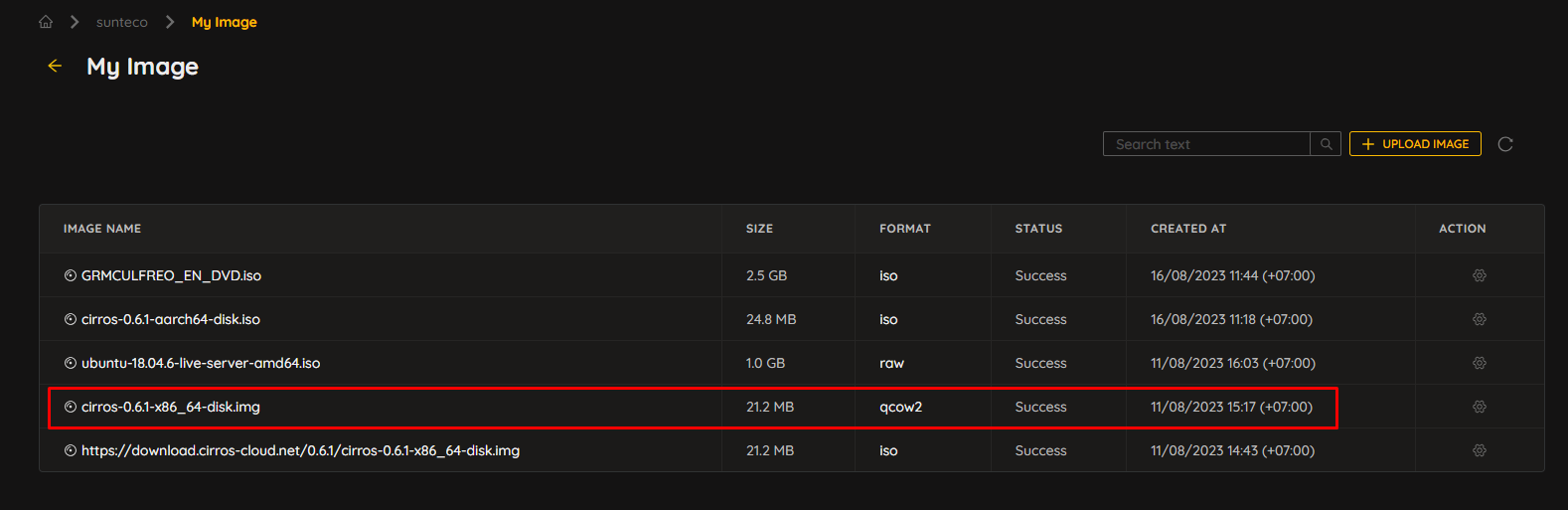Upload Custom Image File#
Sunteco Cloud hỗ trợ người sử dụng tải lên và quản lý các Image phục vụ việc tạo máy ảo (VM).
Pre-condition
Truy cập vào một workspace
Từ màn hình dashboard của workspace, người dùng truy cập menu My Image trong thẻ Virtual Machine.
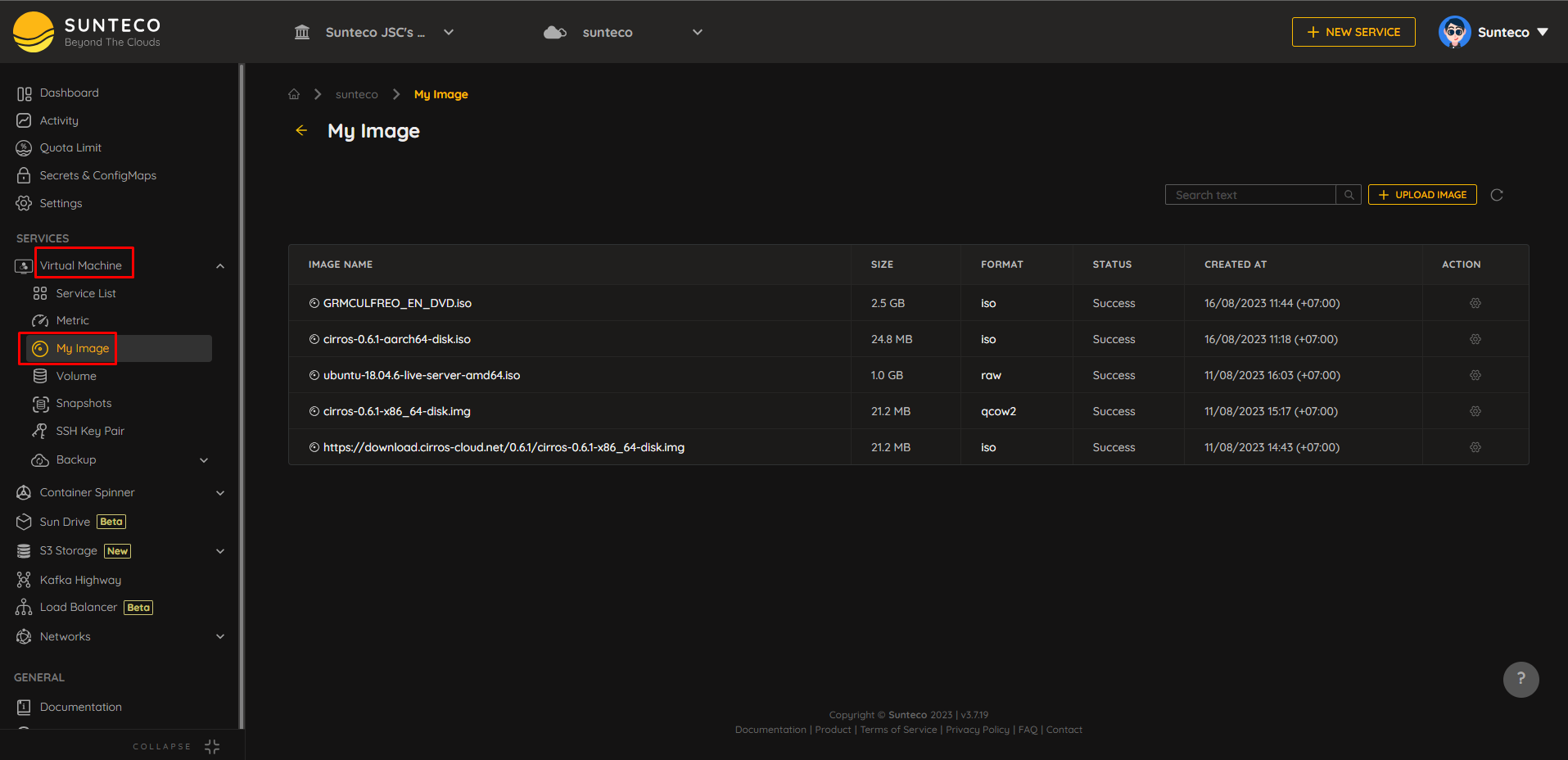
Bước 1: Chọn + UPLOAD IMAGE#
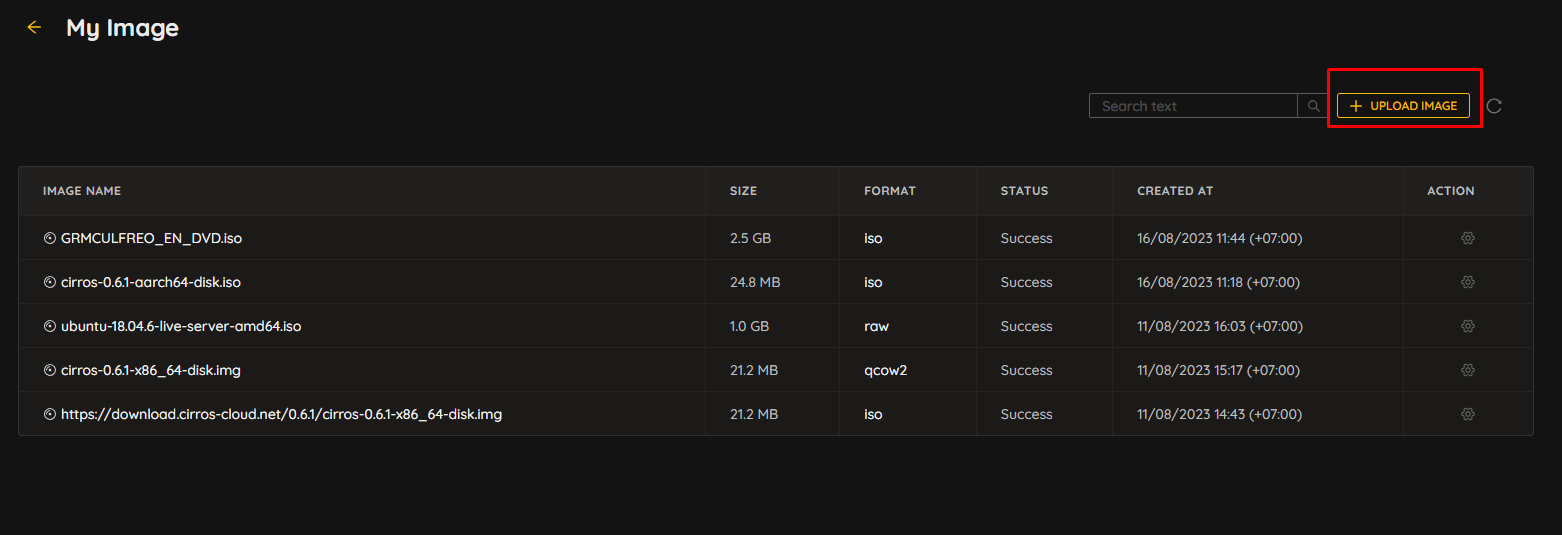
Bước 2: Chọn Upload để upload file từ máy của người dùng#
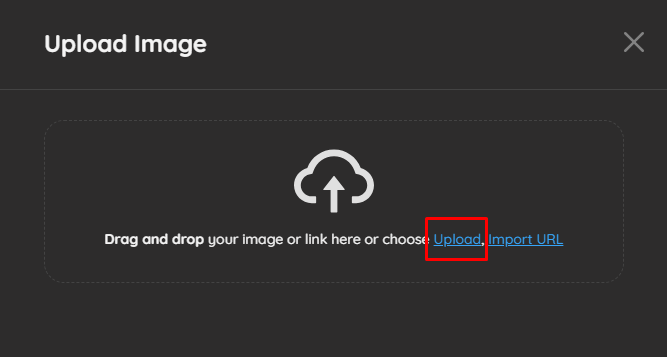
Bước 3: Chọn file để tải lên từ máy của người dùng#
Các định dạng hỗ trợ bao gồm:
img
iso
qcow2
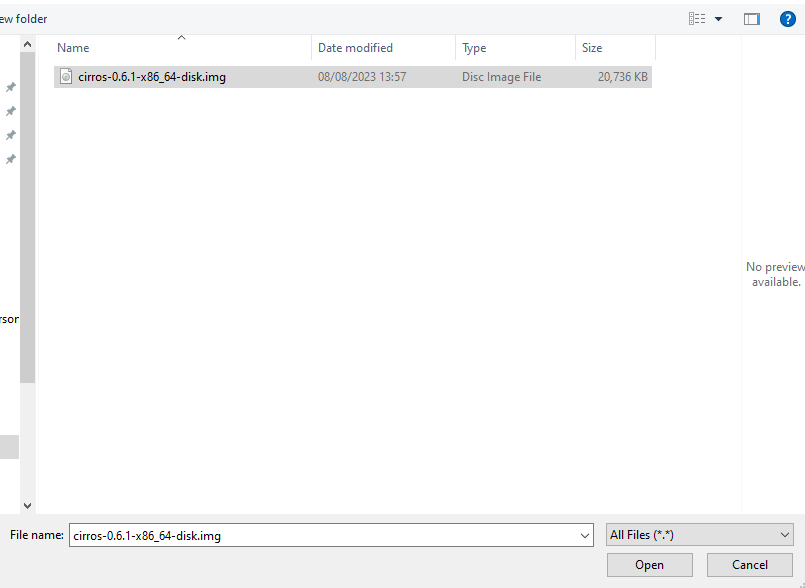
Bước 4: Điền thông tin gắn kèm với file tải lên#
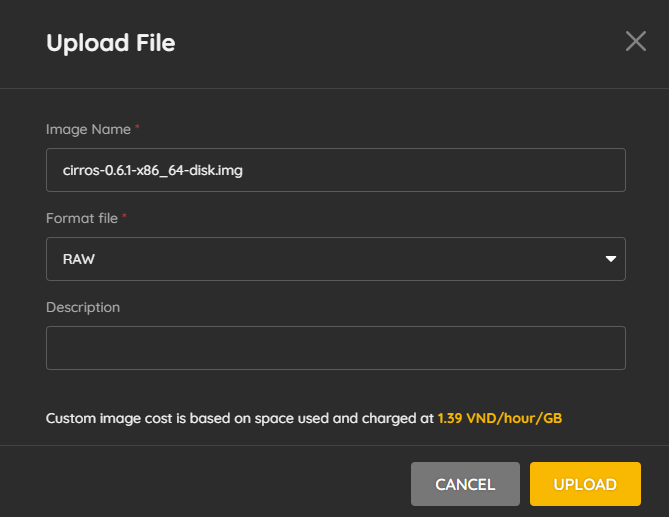
Image Name: Tên file mà người dùng tải lên
Format file: Định dạng file mà người dùng muốn lưu trên hệ thống, bao gồm
RAW
QCOW2
Description: Mô tả về image
Bước 5: Tải lên#
Người dùng ấn UPLOAD để tải lên và sau đó chờ việc này hoàn tất. Quá trình tải lên phụ thuộc vào dung lượng file và tốc độ mạng của người sử dụng. Dung lượng tối đa cho một Image file là 10 GB.
Result:
Sau khi gắn Image file được tải lên, tại màn Image list, thông tin về Image được hiển thị.